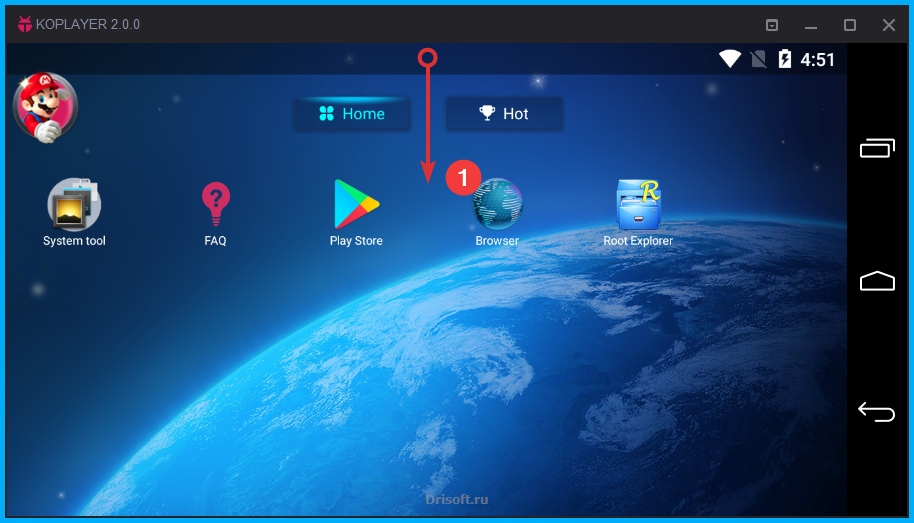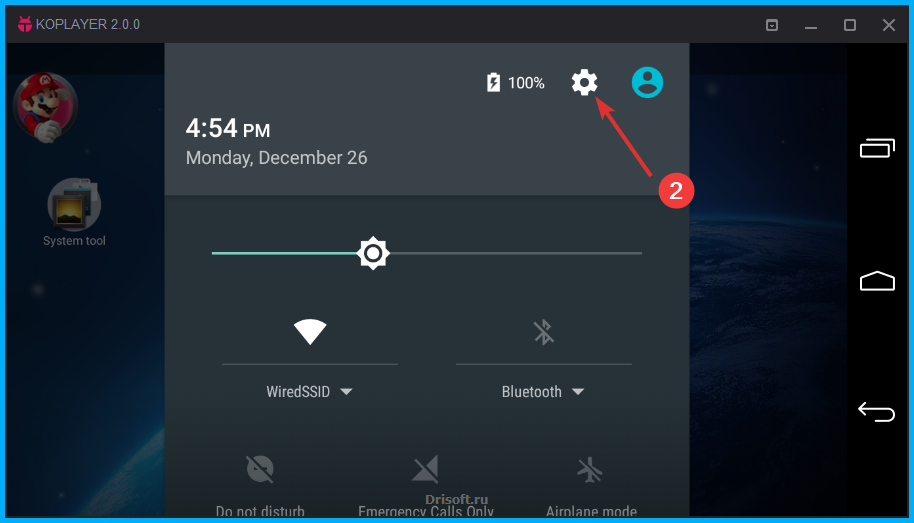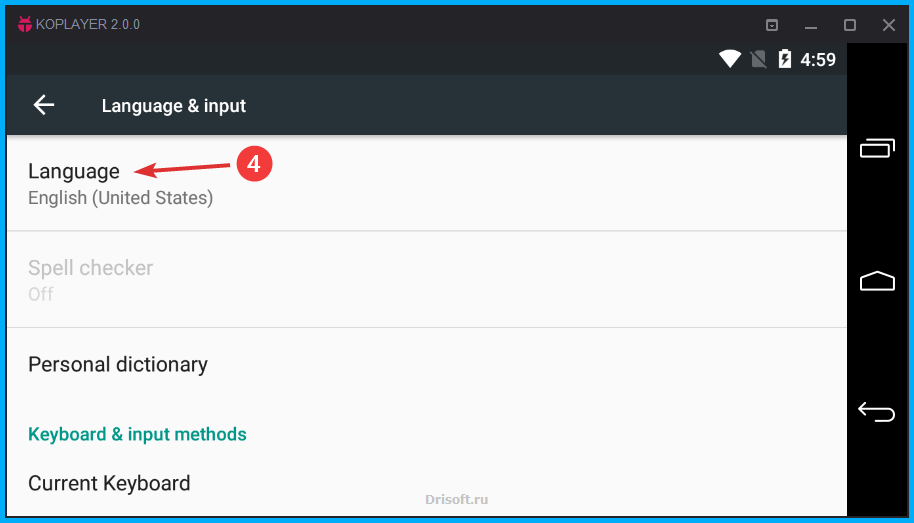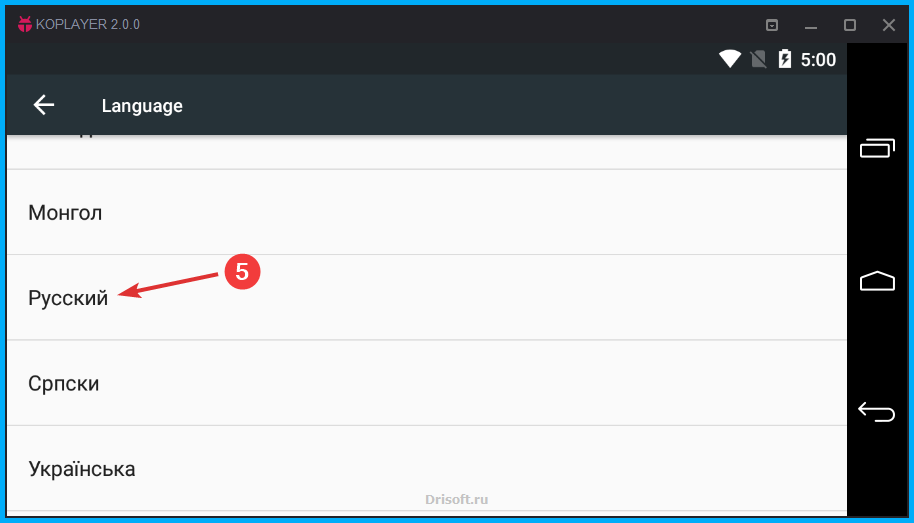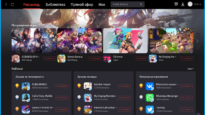KoPlayer – программа-эмулятор Android для ПК с простым интерфейсом. Благодаря KoPlayer вы сможете запускать ваши любимые программы и игры из магазина Google Play на компьютере или ноутбуке с Windows 7, 8, 10 и 11.
Эмулятор можно запустить прямо с рабочего стола системы. После его запуска вы сможете выполнять те же действия, что и мы на реальных мобильных устройствах — просматривать и скачивать игры и приложения из официального магазина Google Play, пользоваться мессенджерами, общаться с друзьями в VK или даже играть в игры с помощью клавиатуры.
В настройках эмулятора мы можем настроить разрешение экрана или выделить соответствующий объем оперативной памяти. В KoPlayer есть возможность записи видео в полноэкранном режиме. Также возможно подключение камеры, установленной в компьютере или ноутбуке.

Меню настроек KoPlayer
Доступ к параметрам. Все, что вам нужно сделать, это открыть раскрывающееся меню в правом верхнем углу, а затем нажать «Software Settings», чтобы получить доступ к настройкам KoPlayer.
Управление разрешением. Вы можете развернуть КоПлеер на весь экран, но также можете настроить его разрешение по своему желанию. Рекомендуется не использовать максимальное разрешение, чтобы максимизировать плавность в работе эмулятора.
Распределение оперативной памяти. Чем больше у вас задействовано оперативной памяти, тем лучше производительность. Во вкладке «Advance» можно настроить количество оперативной памяти, которое вы хотите выделить для KoPlayer.
Основные возможности
Запись экрана. Да, инструмент позволяет снимать экран, что может быть лучше, например, для создания туториала? Просто нажмите на иконку камеры слева, чтобы запустить инструмент записи.
Перенос файлов с Windows на Android. Да, можно обмениваться файлами между двумя вашими ОС. С левой стороны у вас есть значок «Папка», нажав на которую вы сможете вам выбрать папку для общего доступа. После этого вы сможете обмениваться документами между двумя системами.
Возможность использовать клавиатуру, мышь и геймпад. Да, что может быть лучше, чем играть в FPS игры с клавиатурой и мышью? У вас будет сильное преимущество перед игроками с сенсорным управлением.
Для параметров этой полезной функции вам просто нужно нажать на маленькую клавиатуру слева вверху.
Рекомендуемые системные требования KoPlayer
Прежде чем начать скачивать KoPlayer Emulator, убедитесь, что ваш компьютер соответствует системным требованиям.
- Операционная система: Windows 7/8/8.1/10/11.
- Оперативная память: 2 Гб.
- Жесткий диск: 10 ГБ свободного места на диске.
- Процессор: двухъядерный процессор AMD или Intel.
- Разрешение экрана: минимум 1024x768.
Плюсы и минусы KoPlayer
Плюсы
- KoPlayer полностью бесплатный эмулятор;
- Интуитивно понятный интерфейс;
- Низкие системные требования;
- Поддерживает все периферийные устройства, такие как клавиатура, геймпад, мышь, микрофон, камера;
- Есть встроенная функция видеозаписи;
- Можно устанавливать игры и приложения через APK файлы.
Минусы
- Перестал обновляться;
- В самом эмуляторе нет русского языка (но можно его установить в самом андроиде).
Если вы ищете альтернативу эмулятору KoPlayer, мы рекомендуем вам скачать LDPlayer или BlueStacks.
Скачать последнюю версию KoPlayer бесплатно [32-/64-bit]
Бесплатно скачивайте программу KoPlayer (версия 2.0.0) 32-/64-bit размером 603 Мб по ссылкам ниже с официального сайта или нашего сервера. Программа поддерживается Windows 11, 10, 8, 7.
| Разработчик: | KOPLAYER team |
| Категория: | Система – Эмуляторы |
| Язык: | Английский |
| Размер: | 603 Мб |
| Статус программы: |
Бесплатная |
| Система: | Windows 11, 10, 8, 7 |
| Рейтинг: |
Как поменять язык в KoPlayer на русский
Эмулятор не поддерживает русский язык, но в самом андроиде можно поставить русский. Вот как это сделать:
1. Опускаем верхнюю шторку (тянем за верхнюю часть экрана).
2. Нажимаем на иконку шестеренок.
3. Откроются настройки Андроида. Спускаемся ниже и кликаем на «Language & input».

4. Далее нажимаем на «Language».
5. Находим в списке русский язык и нажимаем на него.
Готово, интерфейс Андроида в эмуляторе KoPlayer теперь на русском языке.


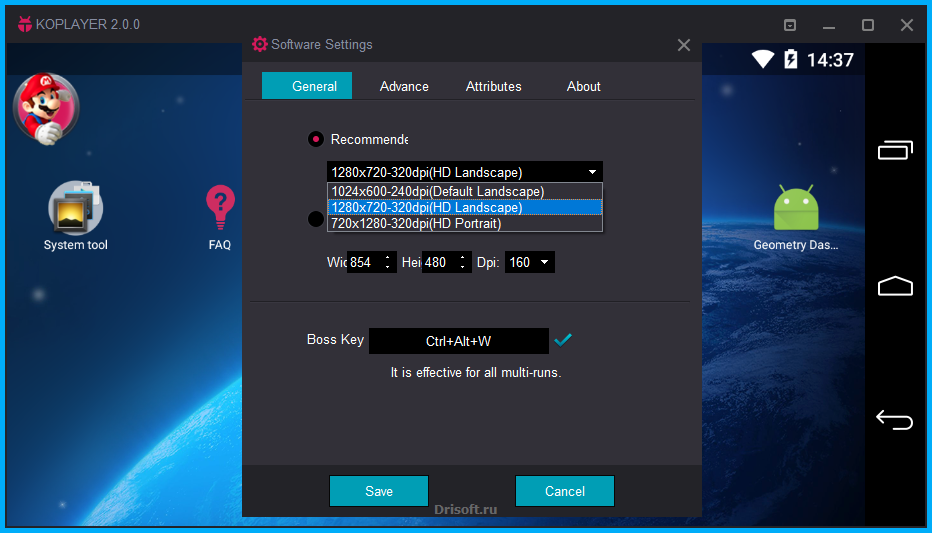
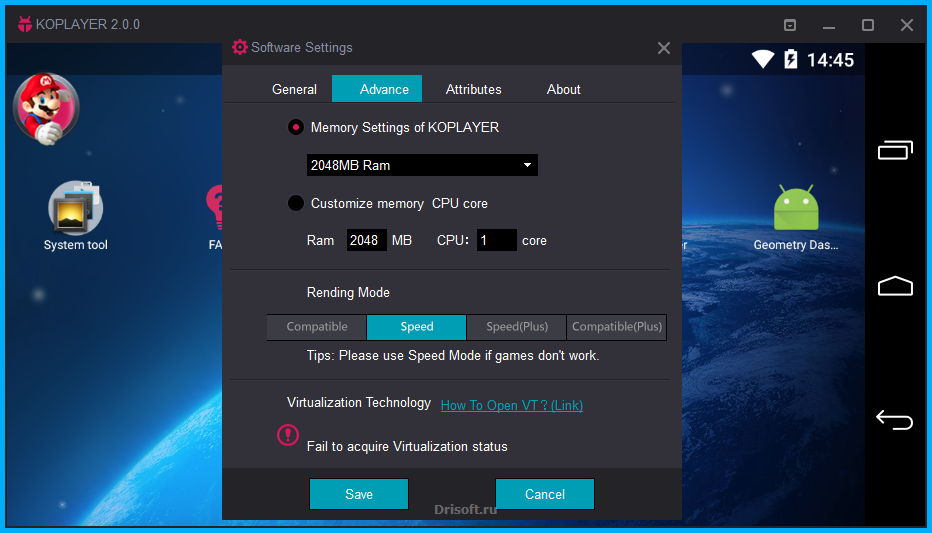


 (2 оценок, среднее: 4,00 из 5)
(2 оценок, среднее: 4,00 из 5)